


Windows 7作为一款备受欢迎的操作系统,提供了丰富的个性化设置选项,其中包括调整桌面图标的大小。不同的用户可能有不同的偏好,有些人喜欢更大的图标以便更清晰地辨认,而有些人则喜欢更小的图标以节省桌面空间。如果你也想调整你的Windows 7系统桌面图标的大小,无论是放大还是缩小,本文将为你提供简单的方法。
方法一:调整桌面分辨率
通过调整桌面分辨率来调整图标大小,分辨率越高,图标越小;反之亦然。然而,这种方法可能导致图像模糊,并且窗口大小也会随之变大,使用体验较差。

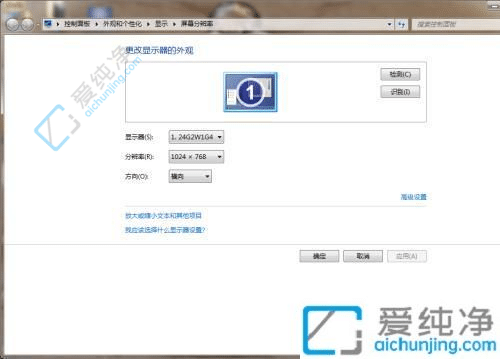
方法二:Ctrl键+鼠标滚轮
简单易行,只需按住Ctrl键并滚动鼠标滚轮即可调整图标大小,不影响窗口大小。
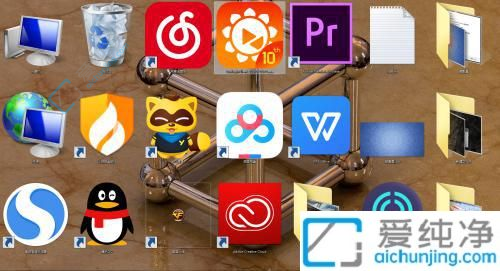
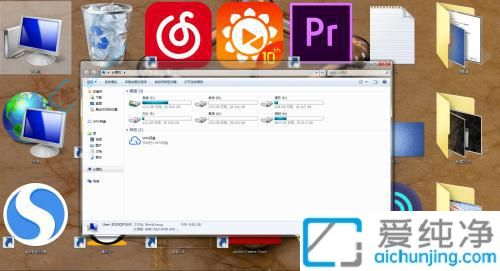
方法三:右键查看选择图标大小
这种方法选项较少,略显死板,但不会改变窗口大小。
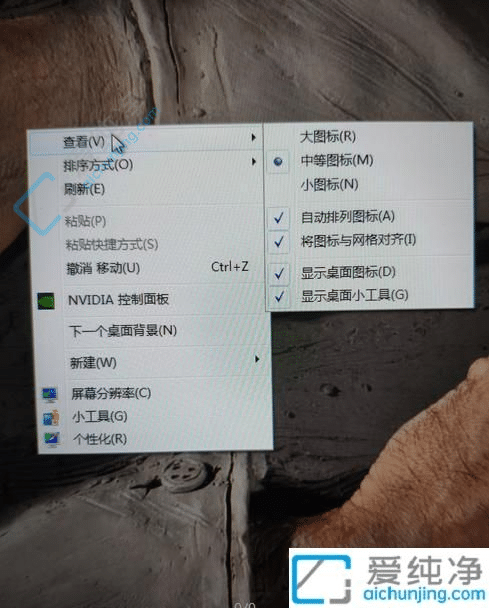
通过本文所介绍的方法,您应该已经学会了如何在Windows 7系统中调整桌面图标的大小。现在,您可以根据自己的偏好和需求来调整桌面图标的大小,以便更好地管理您的桌面空间,并提高工作效率。希望本文对您有所帮助,并且能够让您更加愉快地使用Windows 7系统。
| 留言与评论(共有 条评论) |